Пошук оновлень Windows 7 на комп'ютері
В операційній системі Windows 7 є вбудований інструмент з автоматичного пошуку і встановлення оновлень. Він самостійно завантажує на комп'ютер файли, а потім інсталює їх при зручній нагоді. Деяким користувачам з певних причин потрібно відшукати ці викачані дані. Сьогодні ми детально розповімо про те, як це здійснити двома різними методами.
зміст
Знаходимо поновлення на комп'ютері з Windows 7
Коли ви знайдете встановлені нововведення, вам стане доступний не тільки їх перегляд, а й видалення, якщо це необхідно. Що ж стосується самого процесу пошуку, він не займе багато часу. Пропонуємо Вам ознайомитися з двома наступними варіантами.
Читайте також: Щоб увімкнути автоматичне оновлення до Windows 7
Спосіб 1: Програми та засоби
У Віндовс 7 є меню, де ви можете переглядати інстальовані програмне забезпечення і додаткові компоненти. Там же знаходиться категорія з оновленнями. Перехід туди для взаємодії з інформацією виконується так:
- Відкрийте меню «Пуск» і перейдіть в «Панель управління».
- Опустіться вниз і знайдіть розділ «Програми та засоби».
- Зліва ви побачите три клікабельних посилання. Натисніть на «Перегляд встановлених оновлень».
- З'явиться таблиця, де будуть розташовані всі коли-небудь встановлені доповнення та виправлення. Вони групуються по іменах, версіями та датою. Ви можете вибрати будь-який з них і зробити видалення.
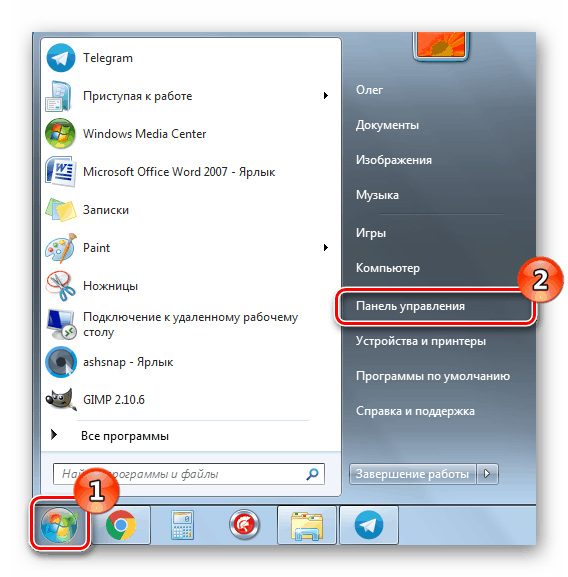
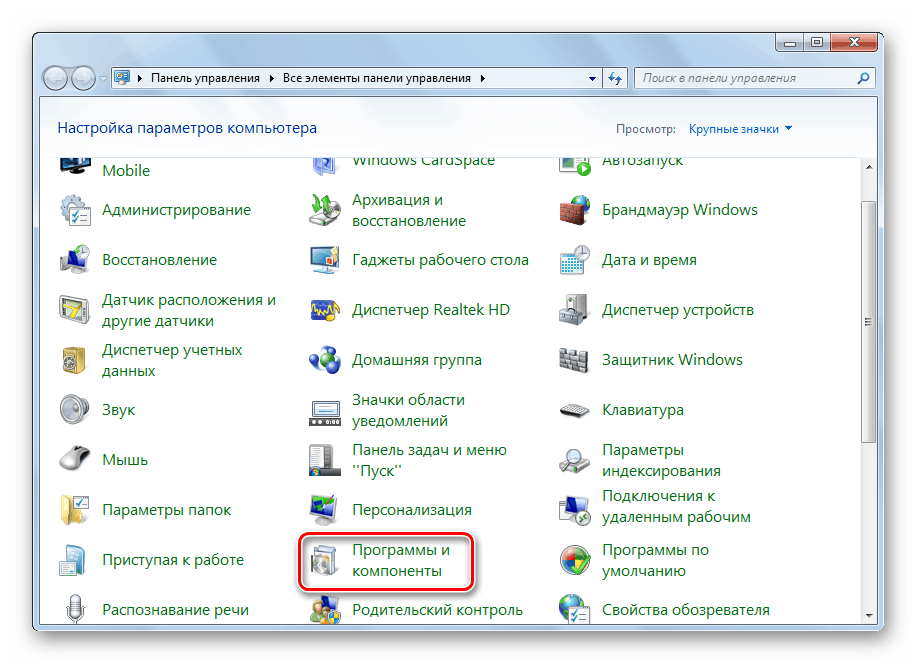
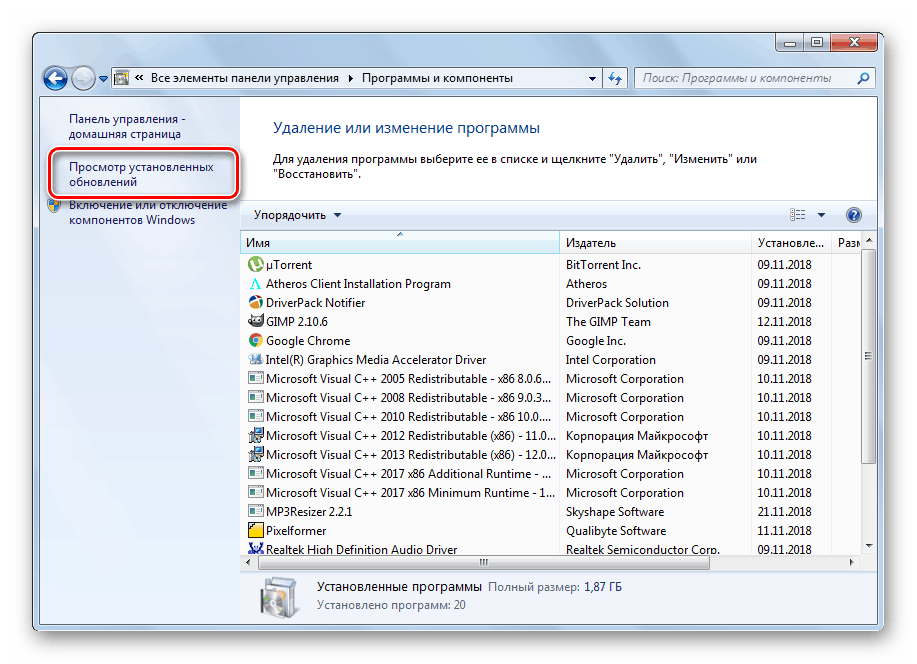
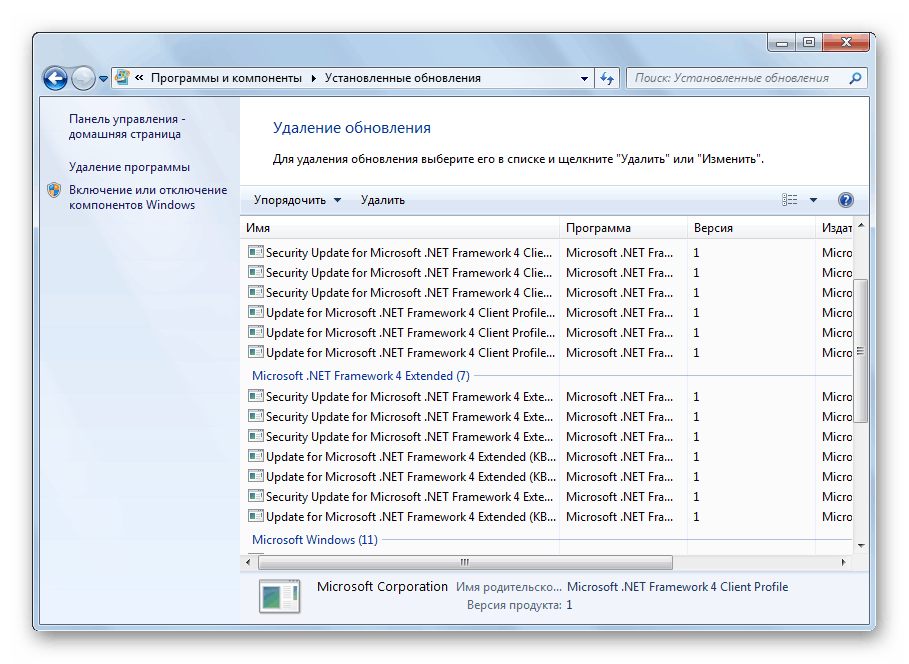
Якщо ви вирішили не просто ознайомитися з потрібними даними, а деінсталювати їх, рекомендуємо перезавантажити комп'ютер після закінчення цього процесу, тоді повинні зникнути залишкові файли.
Читайте також: Видалення оновлень в Windows 7
Крім цього в «Панель управління» присутній ще одне меню, що дозволяє переглядати оновлення. Відкрити його можна таким чином:
- Поверніться в головне вікно «Панель управління», щоб побачити список усіх доступних категорій.
- Виберіть розділ «Центр оновлення Windows».
- Зліва знаходиться два посилання - «Перегляд журналу оновлень» і «Відновити приховані оновлення». Два цих параметра допоможуть дізнатися детальну інформацію про всі нововведення.
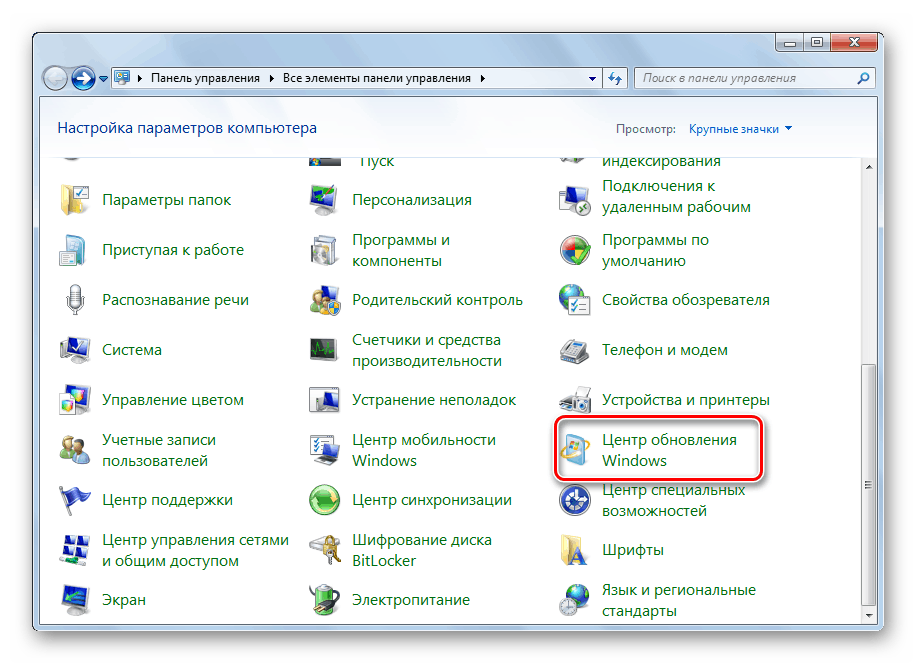
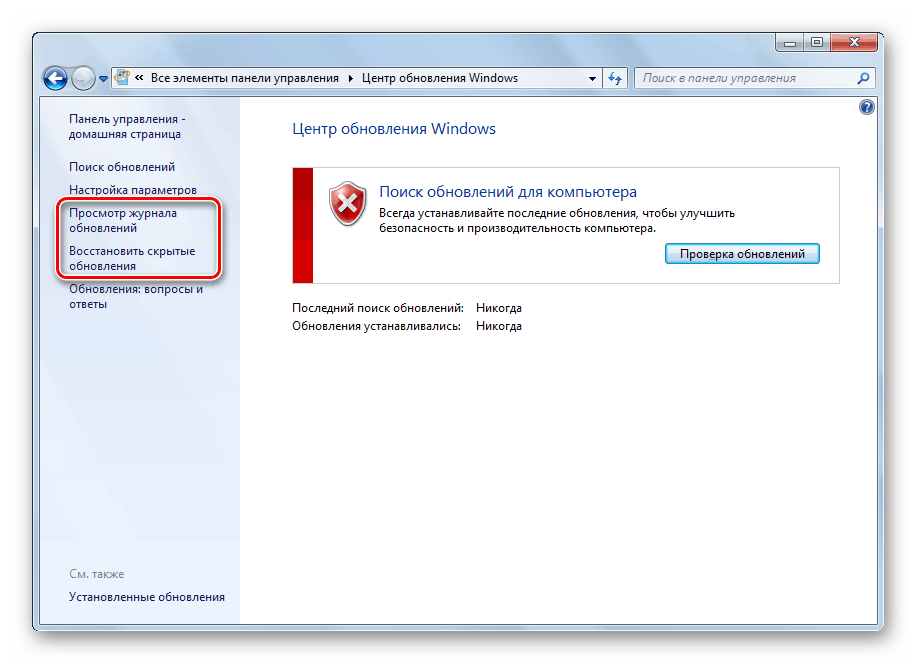
На цьому перший варіант пошуку оновлень на ПК під управлінням операційної системи Віндовс 7 добігає кінця. Як бачите, виконати поставлене завдання не складе великих труднощів, проте існує ще один, трохи відрізняється від цього, метод.
Читайте також: Запуск служби оновлень в Windows 7
Спосіб 2: Системна папка Windows
У корені системної папки Windows зберігаються всі завантажені компоненти, які будуть або вже були встановлені. Зазвичай вони автоматично очищаються через деякий час, проте це відбувається не завжди. Самостійно відшукати, переглянути і змінити ці дані можна так:
- Через меню «Пуск» перейдіть в «Комп'ютер».
- Тут виберіть той розділ жорсткого диска, на якому встановлена операційна система. Зазвичай він позначений буквою C.
- Перейдіть за наступним шляхом, щоб потрапити в папку з усіма завантаженнями:
C:WindowsSoftwareDistributionDownload - Тепер ви можете вибрати необхідні директорії, відкрити їх і провести інсталяцію вручну, якщо це можливо, а також видалити весь непотрібне сміття, що скупчилося за довгий час роботи служби Windows Update.
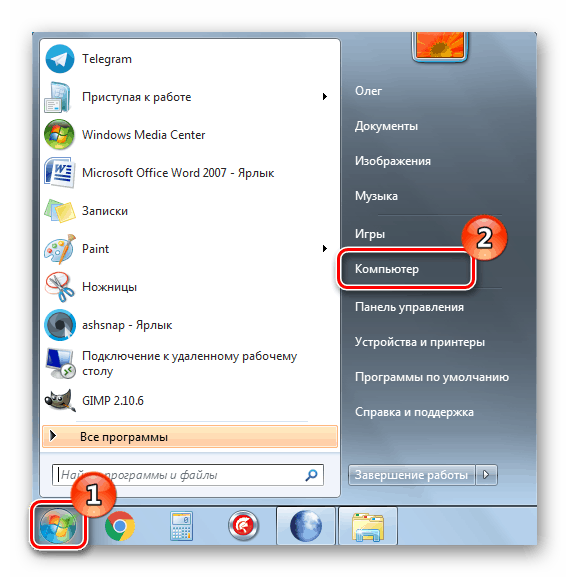
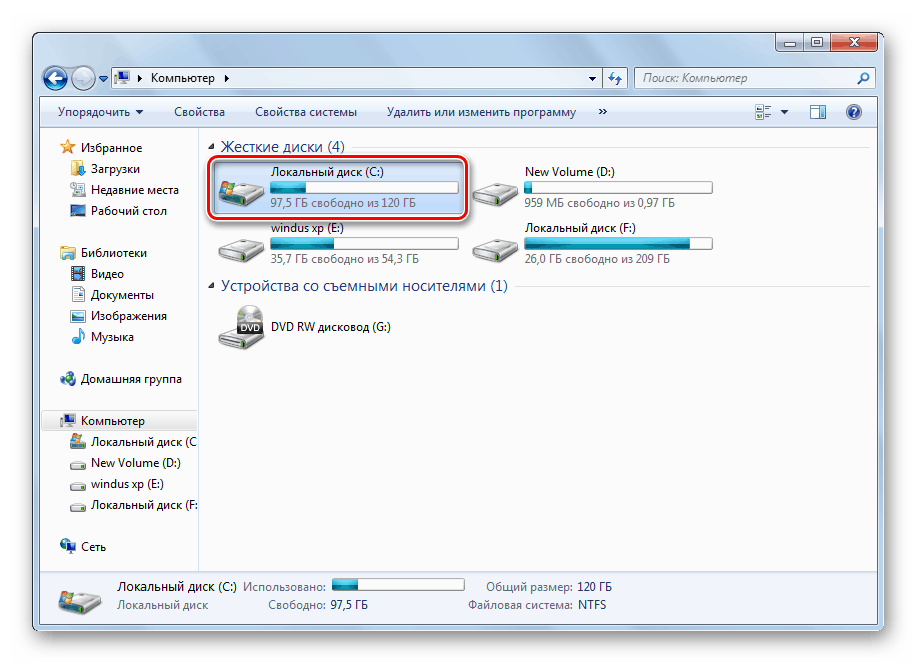
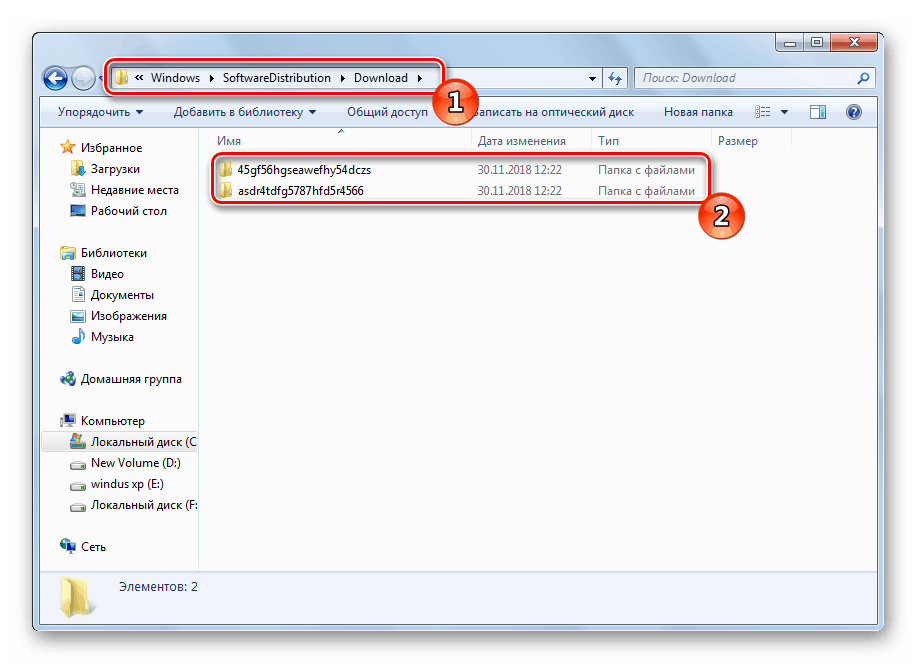
Обидва розглянутих в цій статті методу є простими, тому з процедурою пошуку впорається навіть недосвідчений користувач, що не володіє додатковими знаннями або навичками. Сподіваємося, наданий матеріал допоміг вам знайти необхідні файли і провести з ними подальші маніпуляції.
Читайте також:
Рішення проблем з установкою оновлення Windows 7
Відключення оновлень на Windows 7
